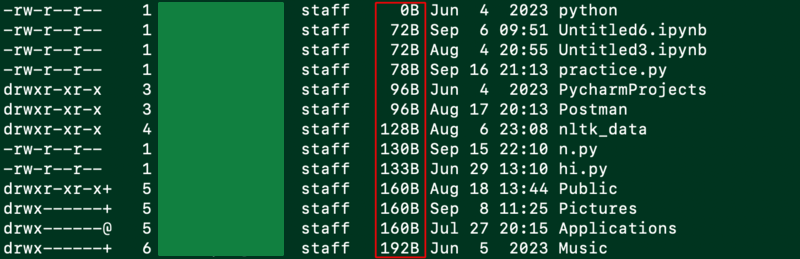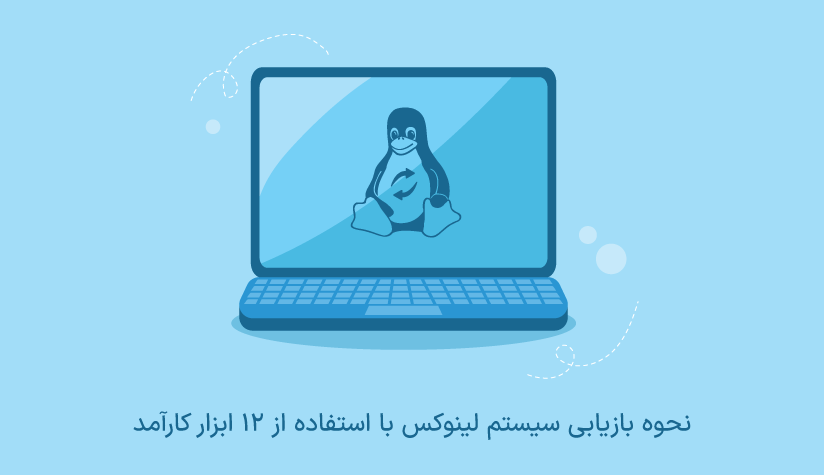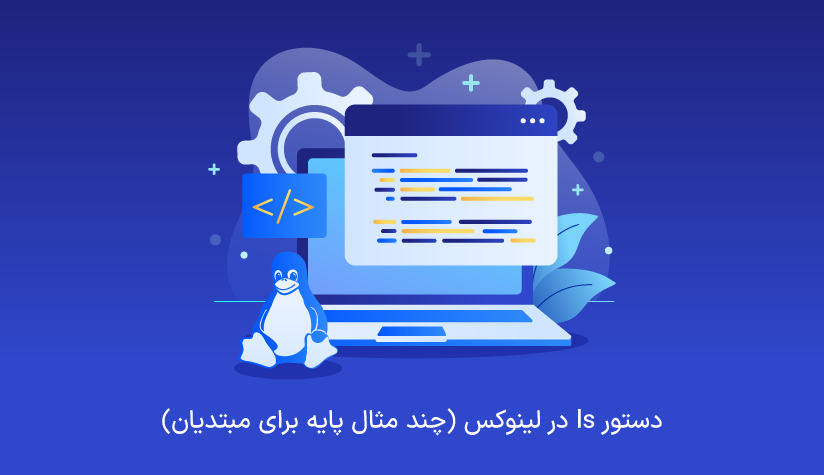
 1402/11/18
1402/11/18 دستور ls در لینوکس (۱۸ مثال پایه برای مبتدیان)
وقتی صحبت از پایه ترین دستورات لینوکس می شود، دستور ls جزو اولین دستوراتی است که به ذهن می آید.
دستور ls در لینوکس برای نمایش فایل ها و دایرکتوری های موجود در مسیر موردنظر استفاده می شود و سینتکس ساده ای دارد. البته، با استفاده از آپشن های آن می توانید رفتار آن را به شکل دلخواه خود سفارشی سازی کنید و خروجی موردانتظار را دریافت کنید.
البته، این دستور در حالت پیش فرض با دایرکتوری فعلی ترمینال سروکار دارد و محتوای آن را نمایش می دهد ولی اگر خواستید می توانید مسیر موردنظر را در دستور لحاظ کنید و لیست محتوای آن را به صورت کامل ببینید.
در کل، دستورات کاربردی مثل ls باعث شده اند که لینوکس به یک سیستم عامل محبوب و مطمئن برای اکثر کاربران تبدیل شود. اگر شما هم جزو این دسته از کاربران هستید، می توانید این سیستم عامل قدرتمند را برای اجرای انواع پروژه های خود انتخاب کنید. بله، برای این کار نیاز به یک سرور لینوکس امن و مطمئن دارید که از انواع درخواست های شما پشتیبانی کند. برای تهیه چنین سروری می توانید به صفحه خرید سرور مجازی لینوکس مراجعه کنید و پلن ایده آل برای شروع مسیر خود را سفارش دهید.
آشنایی با دستور ls در لینوکس
ls یکی از دستورات پوسته لینوکس است که محتویات دایرکتوری موردنظر را تحت قالب فایل و دایرکتوری لیست می کند. البته، این دستور برای نمایش محتویات دایرکتوری فقط به اسم فایل ها و دایرکتوری ها اکتفا نمی کند و اطلاعات ارزشمندی در مورد ویژگی های هر کدام از آیتم های موجود در لیست ارائه می دهد.
در هر صورت، فرقی نمی کند که کاربر تازه کار هستید یا حرفه ای، دستور ls و cd جزو اصلی ترین دستورات لینوکس هستند که حتماً باید نحوه استفاده از آنها را یاد بگیرید.
با دستور ls، دیگر نیازی نیست که فایل اکسپلور را پیمایش کنید تا به محتویات دایرکتوری موردنظر خود دست پیدا کنید. قدرت ترمینال لینوکس برای همه کاربران لینوکسی اثبات شده است و با یادگیری دستور ls در لینوکس شما هم متوجه خواهید شد که تعامل با دایرکتوری ها از طریق دستور ls چقدر می تواند در ارتقا سرعت و عملکرد شما تاثیر گذار باشد.
سینتکس و آپشن های دستور ls
این دستور به طور پیش فرض در تمام توزیع های لینوکس حتی macos موجود است و نیازی به نصب ندارد. فقط کافیست سینتکس آن را یاد بگیرید و بعد با یک سری آپشن های تکمیلی دستور ls هم آشنا شوید و شروع به استفاده از آن کنید.
سینتکس پایه دستور ls به صورت زیر است:
ls [ Options ] [path]گفتیم که در حالت پیش فرض، اگر مسیری را برای دستور ls لحاظ نکنید، این دستور تمام محتویات دایرکتوری فعلی ترمینال را به شما نشان می دهد. پس بخش Options برای تعیین رفتار دستور و path هم برای مشخص کردن مسیر دایرکتوری موردنظر است که البته هر دوی این پارامترها اختیاری هستند و اگر صرفاً فقط می خواهید محتویات دایرکتوری فعلی را ببینید با همان دستور ls هم می توانید به خروجی دلخواه خود برسید.
اما از آنجایی که شما نمی خواهید برای همیشه یک کاربر تازه کار بمانید، بهتر است آپشن های مهم و کاربردی دستور ls را هم یاد بگیرید.
آپشن های اصلی دستور ls
| آپشن | توضیحات |
-a | نمایش تمام فایل ها و دایرکتوری ها (حتی فایل های مخفی) |
-l | نمایش اطلاعات و جزئیات بیشتر در مورد فایل ها و دایرکتوری ها |
-t | مرتب سازی فایل ها و دایرکتوری ها بر اساس زمان تغییر و ویرایش (آخرین ویرایش شده ها در اول لیست) |
-r | نمایش محتویات دایکتوری به صورت معکوس |
-S | مرتب سازی فایل ها و دایرکتوری ها بر اساس اندازه (فایل های بزرگ در اول لیست) |
-R | نمایش محتویات دایرکتوری موردنظر به صورت بازگشتی |
-i | نمایش شماره ایندکس هر کدام از محتویات دایرکتوری |
-g | نمایش مالکیت گروهی هر کدام از فایل ها و دایرکتوری ها |
-h | نمایش سایز فایل ها با فرمت خواناتر بر حسب بایت، کیلوبایت، مگابایت یا گیگابایت |
-d | نمایش خود دایرکتوری ها به جای محتوای آنها |
-B | نادیده گرفتن فایل ها و دایرکتوری ها با پسوند ~ در لیست خروجی |
-I | لیست نکردن محتویات سازگار با الگوی ارائه شده |
البته آپشن های دیگری هم وجود دارند که با استفاده از آنها می توانید عملکرد ls را به شکل دلخواه خود شخصی سازی کنید. برای دسترسی به لیست کامل آپشن های دستور ls می توانید از دستورات زیر استفاده کنید:
man ls
ls --helpمثال های کاربردی از دستور ls در لینوکس
با اینکه استفاده از دستور ls بسیار ساده است و تنها با یادگیری سینتکس آن می توانید شروع کنید ولی ما در کنار شما هستیم تا به صورت عملی با انواع کاربردهای این دستور آشنا شوید. پس بیایید با چند مثال کاربردی از دستور ls ادامه دهیم:
نمایش محتویات دایرکتوری فعلی ترمینال به صورت پیش فرض
ساده ترین مثالی که می توان از ls بررسی کرد، خود دستور ls است. اگر می خواهید محتویات مسیر فعلی ترمینال را به صورت کاملاً ساده ببینید، می توانید از دستور زیر استفاده کنید:
ls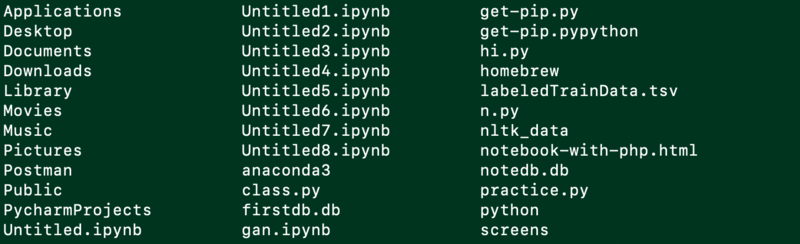
نمایش اطلاعات بیشتر در مورد محتویات دایرکتوری
برای این کار باید از آپشن l- استفاده کنید.
ls -l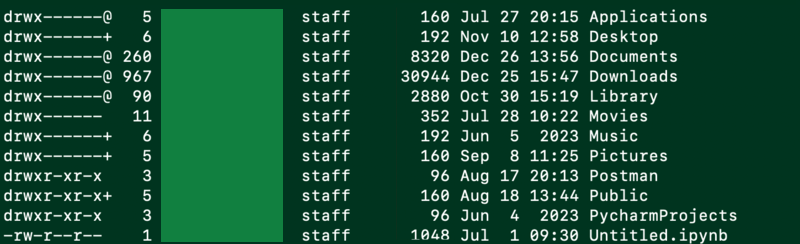
همانطورکه در خروجی هم می بینید، این آپشن به دستور ls کمک می کند تا اطلاعاتی مثل مجوزها، تعداد لینک ها، مالک، گروه، سایز، تاریخ آخرین ویرایش و اسم فایل را هم ارائه دهد.
اگر از بین این اطلاعات، فقط سایز فایل ها برایتان مهم است می توانید از آپشن s- استفاده کنید:
ls -s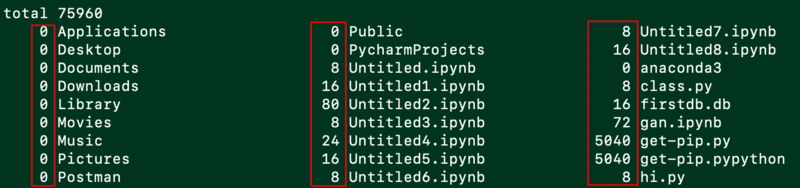
نمایش سایز فایل ها به صورت خواناتر برای کاربر
اگر سایز محتویات دستور ls -l برای شما خوانا نیست و می خواهید آن را به یک فرمت خواناتر تبدیل کنید، می توانید از آپشن h استفاده کنید:
ls -lh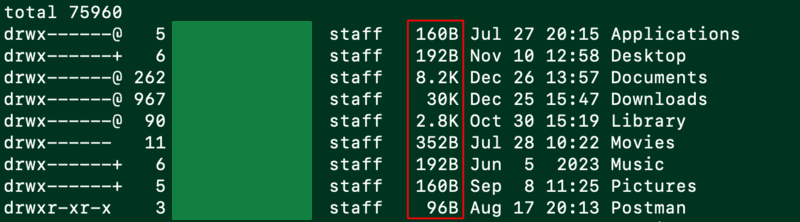
این دستور سایز فایل ها را در یک فرمت ساده تر مثل K به عنوان کیلوبایت، M به عنوان مگابایت و G به عنوان گیگابایت نمایش می دهد.
نمایش تمام محتویات
اگر می خواهید تمام محتویات دایرکتوری حتی فایل های مخفی مثل htaccess. را هم در لیست خروجی ببینید، کافیست از آپشن a- استفاده کنید:
ls -a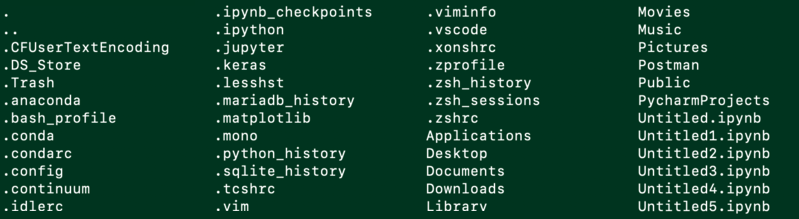
فایل هایی که با پیشوند . همراه هستند، فایل های مخفی محسوب می شوند که می بینید در خروجی قابل مشاهده هستند.
نمایش محتویات دایرکتوری parent یا پدر دایرکتوری فعلی ترمینال
ls ..نمایش محتویات دایرکتوری پدر و دایرکتوری فعلی ترمینال به صورت یکجا
ls ../..نمایش محتویات دایرکتوری موجود در یک مسیر دیگر
اگر نمی خواهید با دستور cd در مسیر موردنظر قرار بگیرید و سپس برای نمایش محتویات از دستور ls استفاده کنید، می توانید مسیر دایرکتوری موردنظر را در دستور ls لحاظ کنید تا این محتویات به صورت مستقیم به شما نمایش داده شوند:
ls /binبرای نمایش محتویات دایرکتوری ریشه می توانید از دستور زیر استفاده کنید:
ls /یا اگر می خواهید محتویات دایرکتوری home کاربر را ببینید، می توانید از دستور زیر استفاده کنید:
ls ~نمایش اطلاعات مربوط به دایرکتوری
اگر دایرکتوری خاصی را در نظر دارید و به جای محتویات آن، می خواهید تمام اطلاعات مربوط به آن دایرکتوری را ببینید، می توانید دو آپشن l و d را با هم ترکیب کنید:
ls -ld documentsمرتب سازی خروجی بر اساس زمان آخرین ویرایش
ls -tنمایش هر فایل و دایرکتوری در یک خط
اگر حالت پیش فرض که محتویات به صورت چند ستونی نمایش داده می شوند برای شما گیج کننده است و می خواهید هر فایل در یک خط نمایش داده شود، می توانید از آپشن 1- استفاده کنید:
ls -1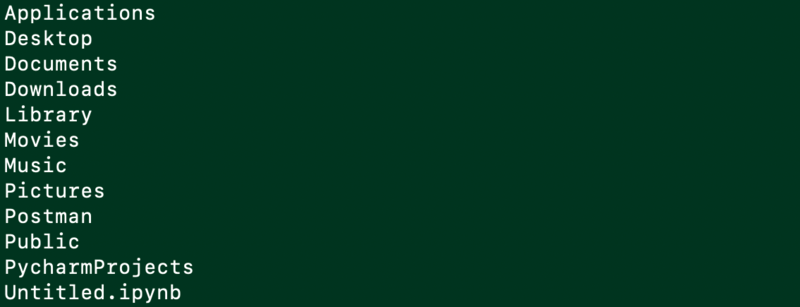
این نوع ترتیب بندی می تواند پروسه بررسی را برای شما راحت تر کند.
مرتب سازی محتویات فایل به صورت معکوس
اگر می خواهید خروجی ls را بر اساس پارامتر خاصی به صورت معکوس مرتب سازی کنید، می توانید از آپشن r استفاده کنید.
به این صورت که، اگر مثلاً خروجی را بر اساس سایز مرتب کنید، محتویات از فایل های بزرگ تا کوچک به صورت نزولی مرتب می شوند. اگر می خواهید این خروجی را به صورت معکوس یعنی از کوچک به بزرگ مرتب کنید، باید از آپشن r استفاده کنید.
ls -lShrهمانطور که در خروجی هم می بینید، آپشن S کاربرد متفاوتی با s دارد. s صرفاً جهت نمایش سایز است ولی S برای مرتب سازی محتویات بر اساس اندازه استفاده می شود.
نمایش محتویات دایرکتوری موردنظر به صورت بازگشتی
اگر می خواهید محتویات دایرکتوری های موجود در دایرکتوری موردنظر هم به صورت بازگشتی باز شوند و در خروجی قرار بگیرند، می توانید از آپشن R- استفاده کنید.
ls -R /etc/aptنمایش محتویات فایل به صورت جدا شده با کاما
اگر می خواهید فایل ها و دایرکتوری های موجود در مسیر موردنظر را با کاما جدا کنید تا دیگر نیازی به پیمایش خطوط برای پیدا کردن فایل موردنظر نباشد، می توانید از آپشن m- استفاده کنید:
ls -mنمایش خروجی به صورت رنگی
اگر می خواهید فایل ها و دایرکتوری ها از هم قابل تشخیص باشند و در رنگ های مختلفی نمایش داده شوند، می توانید از آپشن color استفاده کنید:
ls --color
نمایش دایرکتوری های موجود در مسیر موردنظر (بدون فایل ها)
اگر زیرفولدرها برای شما اهمیت بیشتری دارند و فقط می خواهید به لیست دایرکتوری های موجود در مسیر موردنظر دسترسی پیدا کنید، می توانید از آپشن زیر استفاده کنید:
ls -d */ثبت خروجی ls در یک فایل متنی
اگر می خواهید خروجی دستور ls را در یک فایل متنی ثبت کنید، می توانید از دستور زیر استفاده کنید.
* در استفاده از هر آپشن و فلگ اضافی در بخش دستور ls آزاد هستید.
ls > output.txtفیلتر خروجی با استفاده از دستور grep
اگر به جزئیات تمام محتویات دایرکتوری موردنظر نیاز ندارید، می توانید الگو یا عبارت موردنظر را در دستور grep لحاظ کنید و دو دستور ls و grep را به صورت زیر ادغام کنید:
ls | grep noteمی بینید که خروجی فقط حاوی فایل ها و دایرکتوری هایی است که دارای کلمه note هستند.
تعریف یک alias برای دستور ls
اگر می خواهید رفتار دستور ls را شخصی سازی کنید تا با هر بار اجرای دستور ls خروجی را با فرمتی که خودتان قبلاً مشخص کرده اید ببینید، می توانید از تکنیک aliasing استفاده کنید.
به عنوان مثال، اگر می خواهید با اجرای دستور ll دستور ls به صورت ls -l اجرا شود و اطلاعات مربوط به محتویات را نشان دهد، باید مراحل زیر را طی کنید:
فایل bashrc را با یک وایشگر متنی مثل vim باز کنید:
vim ~/.bashrcخط زیر را به انتهای آن اضافه کنید:
alias ll='ls -l'فایل را ذخیره کنید و ببندید.
از این به بعد، هر بار که در ترمینال خود دستور ll را اجرا کنید با خروجی مربوط به دستور ls -l روبرو خواهید شد.
بعد اگر خواستید می توانید این alias را از فایل bashrc حذف کنید.
سخن آخر
دستور ls از پایه ترین دستورات لینوکس است که هر کاربر عادی تا حرفه ای باید با نحوه کار آن آشنا باشند. ما سعی کردیم در این مقاله تمام اطلاعات و مثال های لازم در زمینه یادگیری این دستور پرکاربرد را بررسی کنیم تا شروع خود را با یک آموزش کامل و جامع انجام دهید.
از اینکه تا انتهای مقاله با ما همراه بودید، از شما متشکریم. امیدواریم که مطالعه این مقاله برای شما مفید واقع شده باشد. در صورت داشتن هرگونه سوال، درخواست و نیاز به راهنمایی، می توانید با ثبت نظر خود، با ما وارد ارتباط شوید تا هر چه زودتر به شما پاسخ دهیم.